오늘은 아이클라우드 백업 및 복원 방법에 대해 알려드리겠습니다.
아이클라우드의 백업/복원을 이용하면 중요한 데이터가 삭제되더라도 다시 복원하여 데이터를 복구할 수 있습니다.
먼저 순서대로 백업하는 방법을 알아본 뒤 복원 방법에 대해 알려드리겠습니다.
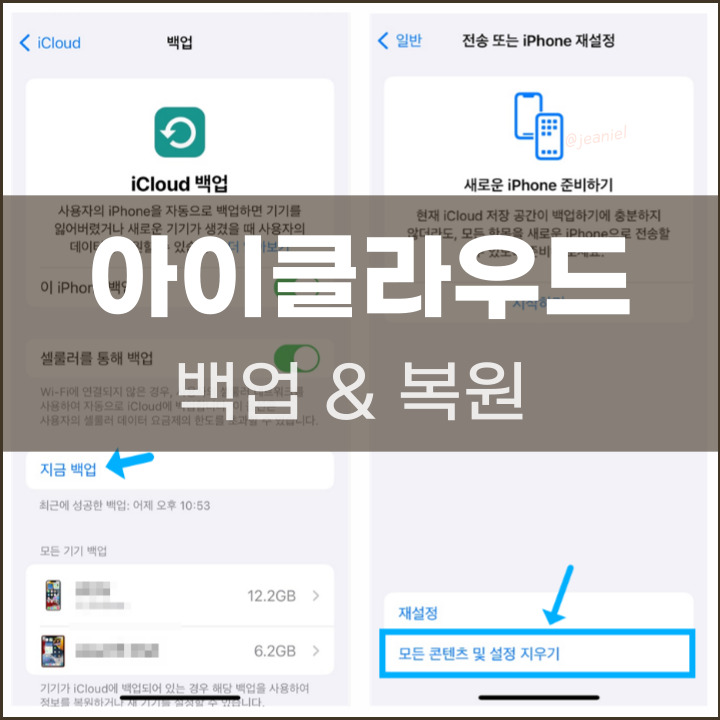
아이클라우드 백업 방법
흔히 pc에서는 데이터를 백업하려면 매번 수동으로 데이터 백업을 해야하지만 아이클라우드의 경우 수동과 자동 백업 모두 가능합니다.
※아이클라우드 자동 백업하는 법
1. 아이폰 설정 앱에 들어갑니다.
2. 설정 아래에 있는 프로필 계정을 클릭합니다.

3. iCloud에 들어갑니다.
3. 기기 백업 아래에 있는 iCloud 백업을 켭니다.

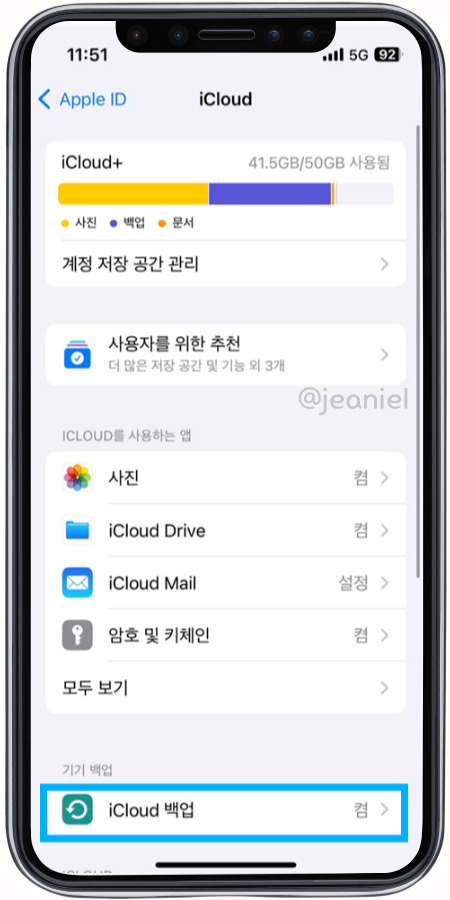
이미 '켬' 상태로 되어있는 경우에는 자동으로 백업되기 때문에 혹시라도 데이터 복원 시 백업 데이터를 이용하면 됩니다.
최근 아이폰 배터리 교체를 받았는데 데이터가 자동 백업되어 따로 백업을 해둘 필요가 없었습니다.
애플케어플러스 아이폰 배터리 교체 무상 수리 후기
오늘은 애플케어플러스 아이폰 배터리 무상 교체 후기를 가져왔습니다. 아이폰을 사용한 지 2년 정도 되니 배터리 성능이 80% 미만으로 떨어져서 사용하는데 불편함이 있더라고요. 다행히도 애
jeannielee.tistory.com
수동으로 백업을 할 경우 설정>프로필>iCloud>iCloud 백업>지금 백업을 통해 진행하시면 됩니다.

백업을 보거나 삭제하려면 설정>프로필>iCloud>계정 저장 공간 관리>백업에서 진행하시면 됩니다.
이제 아이클라우드에 백업된 데이터로 복원하는 방법을 알려드리겠습니다.
아이클라우드 복원 방법
이전에 백업해둔 데이터로 복원하기 위해선 먼저 기기를 초기화해야합니다.
다음은 아이폰 초기화하는 방법입니다.
1. 아이폰 설정>일반에 들어갑니다.
2. 전송 또는 iPhone 재설정에 들어갑니다.


여기서 모든 콘텐츠 및 설정 지우기를 선택하여 기기를 초기화할 수 있습니다.
이제 재부팅을 하면 설정 화면이 보이는데요. 네트워크에 연결해줍니다. wi-fi로 이용하는 경우 속도가 불안정하면 복원 시간이 더 오래걸릴 수 있습니다.

이제 앱 및 데이터 전송 화면에서 맨 위에 있는 'iCloud 백업에서'를 선택해주시면 됩니다.
아이클라우드 복원 시간은 보통 몇 분이면 끝나긴 하지만 데이터 용량이 많거나 와이파이 상태가 불안정한 경우에는 몇 시간이 소요될 수도 있습니다.
만약 복원 중 일시정지가 된다면 네트워크 상태를 다시 한번 확인해보거나 기기를 재부팅해보시기 바랍니다.
'IT 정보 > 아이폰' 카테고리의 다른 글
| 애플페이 교통카드 티머니 도입 예고 소식 (0) | 2024.07.17 |
|---|---|
| 아이폰16 출시일 통화녹음 디자인 색상 예상가 (0) | 2024.07.16 |
| 아이폰 블루라이트 차단 방법 어플 없이 가능 (1) | 2024.07.05 |
| 아이폰 위치추적 나의 찾기 발견된 위치 없음 뜨는 이유 (0) | 2024.06.27 |
| 아이폰 pc카톡 줄바꿈 안되는 경우 해결 방법 (0) | 2024.05.15 |
| 아이폰 단축번호 설정 방법 즐겨찾기 추가 (0) | 2024.05.11 |
| 아이폰 자동완성 끄기 해지하는 법 (3) | 2024.05.05 |
| 아이폰 통화 거절 버튼 없음 해결방법 (1) | 2024.05.04 |





댓글